STOP-ошибка 0x0000003b с названием «System_Service_Exception» встречается на системах Windows XP, 7, 8, 10, Windows Server 2003, 2008. Причинами ее возникновения могут быть драйвера устройств, проблемы с оперативной памятью, жестким диском и др.
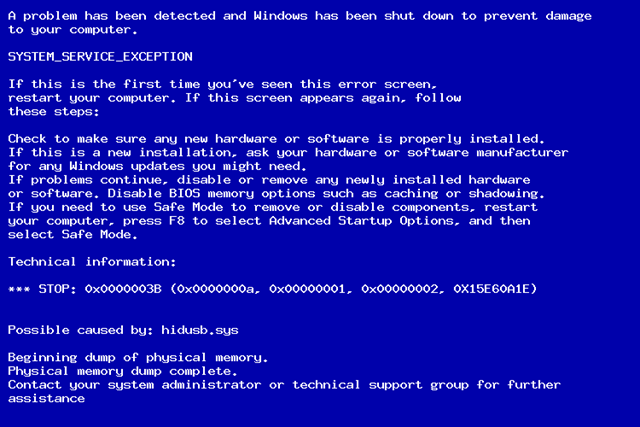
Содержание
- Что делать, если проблема возникла на Windows 7 или Windows Server 2008 R2?
- Решение этой проблемы на Windows XP или Windows Server 2003
- Как исправить проблему на Windows 8 или 10?
- STOP-ошибка связана с оборудованием
- Полезное видео
Что делать, если проблема возникла на Windows 7 или Windows Server 2008 R2?
Чаще всего с данным кодом ошибки сталкиваются пользователи на ОС Windows 7 x64 и Windows Server 2008 R2, причем она настолько распространена, что компания Microsoft провела исследования по данной проблеме. В итоге Microsoft пришли к выводу, что причиной синего экрана смерти (BSOD) чаще всего является ошибка инициализации буфера системного драйвера win32k.sys при его взаимодействии с устройствами стандарта IEEE 1394 (распространенный стандарт устройств).
 На официальном сайте можно скачать патч исправлений: https://support.microsoft.com/ru-ru/hotfix/kbhotfix?kbnum=980932&kbln=ru-RU.
На официальном сайте можно скачать патч исправлений: https://support.microsoft.com/ru-ru/hotfix/kbhotfix?kbnum=980932&kbln=ru-RU.
Если решение выше не помогло, аналогичным образом установите обновление KB980932, для этого перейдите по следующей ссылке: https://support.microsoft.com/hotfix/KBHotfix.aspx?kbnum=980932&kbln=ru.
Решение этой проблемы на Windows XP или Windows Server 2003
В редких случаях ошибку 0x0000003b «System_Service_Exception» можно наблюдать на Windows XP и Windows Server 2003. Происходит это при выполнении сценариев, в которых диспетчер памяти ядра дважды неправильно освобождает раздел инициализации драйверов. Решить проблему можно, установив обновление KB941410.
Для этого нужно запросить пакет исправлений на почту как в приведенных выше случаях. Воспользуйтесь следующей ссылкой: https://support.microsoft.com/ru-ru/help/941410/the-computer-crashes—and-you-receive-a-stop-0x0000003b-error-message.
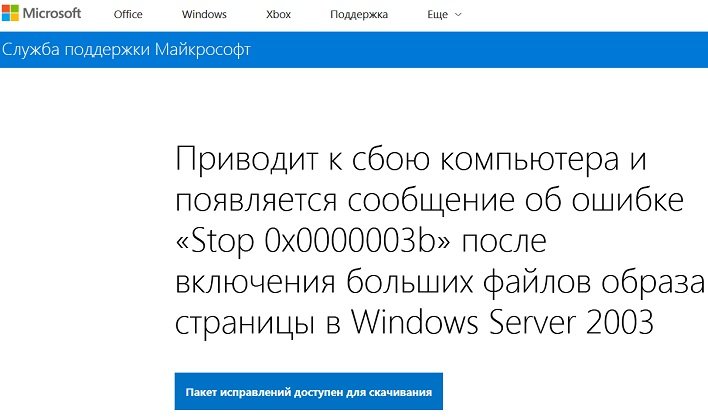
Как исправить проблему на Windows 8 или 10?
Данная ошибка встречается на системах Windows 8, 10 довольно редко, и наиболее вероятная причина опять же в драйверах устройств. Чтобы узнать, какой именно драйвер вызвал ошибку, можно воспользоваться программой BlueScreenView либо посмотреть журнал событий Windows. Для этого выполните следующие действия (также актуально для Windows 7):
- Нажмите сочетание клавиш «win+R» и в открывшемся окошке наберите команду «eventvwr», нажмите ОК.
- В окне «Просмотр событий» раскройте список «журналы Windows» и выберите пункт «Система».
- Отсортируйте данные по полю «дата и время» и просмотрите ошибки (отмечены красными значками) примерно совпадающие по времени с появлением синего экрана, в описании посмотрите имя сбойного модуля.
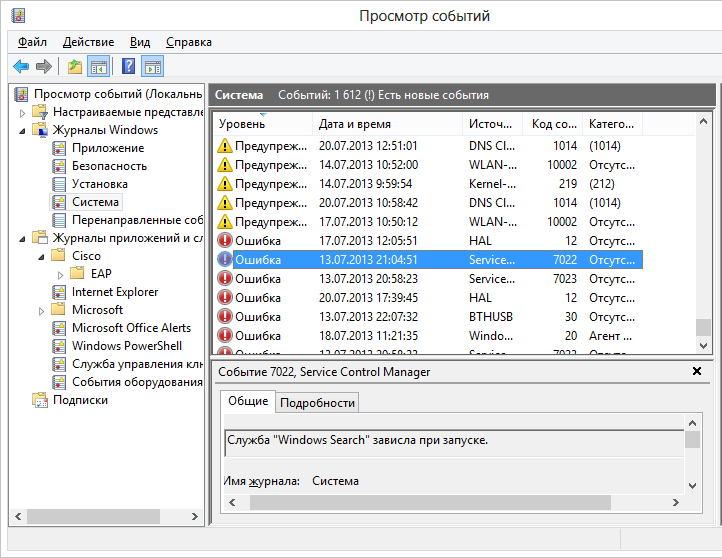 В зависимости от типа проблемного драйвера можно подобрать решение. Ниже приведен список файлов, которые бывают причиной ошибки 0x0000003b, и способы их «лечения»:
В зависимости от типа проблемного драйвера можно подобрать решение. Ниже приведен список файлов, которые бывают причиной ошибки 0x0000003b, и способы их «лечения»:
- atikmdag.sys – файл драйвера видеокарты AMD Radeon. Переустановите драйвер, скачав его с официального сайта производителя.
- netio.sys – файл драйвера подсистемы сетевого ввода-вывода. Обычно дает сбой при работе с некоторыми программами, связанными с сетью, интернетом. Проверьте, при работе каких программ появляется ошибка. Например, Adguard, Norton Antivirus (производитель: Symantec), некоторые версии uTorrent. Помогает удаление данных программ либо установка других версий. Проверьте компьютер на вирусы с помощью бесплатных сканнеров Malwarebytes Anti-malware, DrWeb Cureit.
- ntoskrnl.exe – файл ядра операционной системы Windows. Причинами сбоев бывают различные проблемы. Для начала выполните общие рекомендации по устранению STOP-ошибок:
- Если ошибка появилась впервые, перезагрузить компьютер и продолжать работу. Если же ошибка появляется снова, значит есть проблема, и надо искать решение.
- Проверьте компьютер на вирусы, например с помощью программ MalwarebytesAnti-Malware или Dr.WebCureit!, и жесткий диск на наличие поврежденных секторов, например с помощью программы Victoria.
- Удалить недавно установленное оборудование, программы или обновления.
Поскольку файл глубоко зашит в системе (все версии ОС, начиная с 4.0 и до 10 содержат данный файл), возможна некорректная работа ОС и нужна ее переустановка. Скачайте актуальные для вашей системы драйвера на сайте производителя оборудования. Также проведите проверку обновлений, либо удостоверьтесь, что они актуальны:
- Нажмите сочетание клавиш «win+R».
- В открывшемся окошке наберите «control update» нажмите Ввод на клавиатуре.
- Откроется Центр обновления Windows. Слева выберите «Поиск обновлений». Если нужно, установите обновления.

STOP-ошибка связана с оборудованием
Если вышеперечисленные способы не помогли, скорее всего проблема связана с оборудованием. Нужно проверить жесткий диск и оперативную память. Для проверки жесткого диска можно использовать программу Victoria.
Также вероятен сбой оперативной памяти. Для проверки извлеките модули оперативной памяти, почистите от пыли, вставляйте их по одной, наблюдайте за поведением компьютера.
Также следует проверить температуру компонентов оборудования вашего компьютера. Это можно сделать, например, с помощью бесплатной программы Speccy (производитель: Piriform). Скачать программу можно по следующей ссылке: https://www.piriform.com/speccy/download/standard.

Выполните установку, оставив галочки по умолчанию. В конце установки согласитесь запустить программу. В пунктах «Жесткий диск», «Процессор» и «Системная плата» справа будут отображаться температуры данных элементов. Нормальные температуры (до 80-90 градусов по Цельсию) будут отмечены зеленым или желтым цветами. Критические температуры больше 80 градусов будут обозначены красным цветом.
Внимание! Если какие-то элементы нагреваются до 90 и более градусов, необходимо провести ремонт оборудования. Для этого обращайтесь в сервисные центры.
Полезное видео
Советы по решению рассматриваемой проблемы подробно разбираются на следующих роликах:
Содержание
- 1 STOP-ошибка 0x0000003b в Windows 7, 10: что это?
- 2 Решение кода ошибки синего экрана 0x0000003b: определение причины
- 3 Решение проблем с оперативной памятью
- 4 Официальный патч от Microsoft
- 5 Другие методы устранения сбоя
- 6 Несколько слов напоследок
- 7 Причины ошибки System_Service_Exception
- 8 Как исправить STOP ошибку 0x0000003b?
- 9 Заключение
- 10 Исправление BSOD 0x0000003b
К сожалению, синий экран со стоп-кодом 0x0000003b – явление весьма распространенное. Как считается, чаще всего этот сбой можно встретить в операционных системах Windows 7 с архитектурой 64 бита. Иногда ее можно увидеть и в десятой модификации системы (но очень редко). При этом в описании указывается строка SYSTEM_SERVICE_EXCEPTION. О чем же свидетельствует код 0x0000003b? Решение этой проблемы в Windows 7 (x64) зависит от понимания причины сбоя. Собственно, об этом далее и пойдет речь. Сразу хочется обнадежить всех пользователей тем, что никаких особо критических последствий для системы с появлением такого сбоя не будет. Но кое-что нужно будет учесть.
STOP-ошибка 0x0000003b в Windows 7, 10: что это?
Первым делом необходимо понять причину сбоя. Даже в корпорации Microsoft отмечается, что появление этой ошибки связано с двумя важнейшими системными драйверами IEEE 1394 и Win32k.sys. Удивительно, но внутри компании в связи со сложившейся ситуацией в свое время было инициировано служебное расследование. И вот что удалось выяснить.
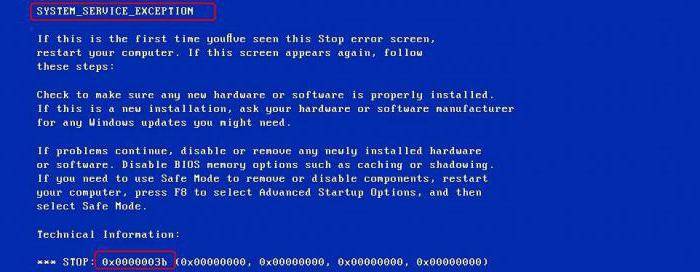
STOP-ошибок в Windows 7 0x0000003b может встречаться несколько модификаций, например, 0x0000007b. Все они связаны с тем, что указанные драйверы некорректно обращаются к ячейкам оперативной памяти, а основной причиной такого явления называется слишком большое количество учетных записей на одном терминале. При частой смене пользователей и появляется ошибка 0x0000003b Windows 7 (x64). Решение этой проблемы, как уже понятно, и может состоять в уменьшении количества регистраций, однако в определенных ситуациях это не помогает, поскольку замешанными могут оказаться и другие системные компоненты, и пользовательские программы, при старте которых происходит инициализация буфера памяти. Далее рассмотрим основные варианты устранения этого сбоя.
Решение кода ошибки синего экрана 0x0000003b: определение причины
Но сначала необходимо выяснить, какая именно служба или программа, использующая указанные драйверы, могла стать первопричиной сбоя.
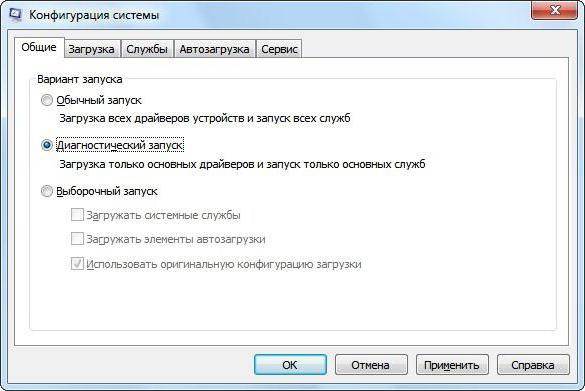
Для этого необходимо войти в раздел конфигурации системы (msconfig в консоли «Выполнить») и установить тип запуска на диагностический. В случае, если виновником появления ошибки является сторонний пользовательский процесс, оптимальным вариантом станет откат системы до последнего работоспособного состояния (либо через принудительную перезагрузку, либо через стартовое меню с выбором последнего работоспособного состояния).
Если же системная служба вызывает сбой 0x0000003b Windows 7 (x64), решение этой проблемы может состоять в том, чтобы загрузиться с установочного или восстановительного диска и произвести проверку системных компонентов с последующим их восстановлением через командную строку (Shift + F10) путем ввода команды sfc /scannow.
Решение проблем с оперативной памятью
Очевидно, что природа сбоя напрямую связана с оперативной памятью. Но некорректное обращение к планкам не всегда может являться первопричиной. Возможно, проблема состоит как раз в нарушениях работы самих планок.
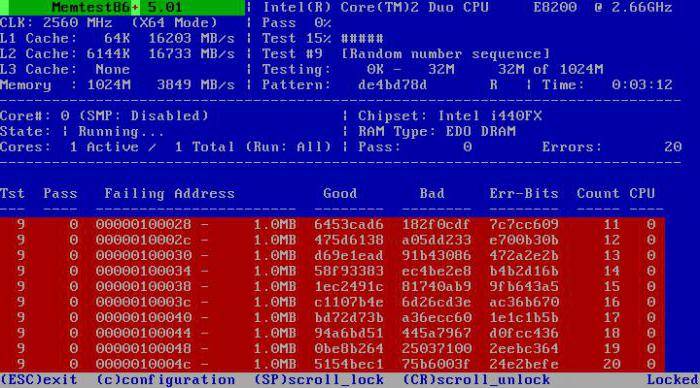
В этом случае можно проверить ОЗУ программой Memtest86+ или просто поочередно вынимать планки и слотов на материнской плате, пока не будет найдена нерабочая.
Официальный патч от Microsoft
Но, предположим, что описанные методы результата не дали, и пользователь снова наблюдает на экране сбой 0x0000003b. В Windows 7 (x64) решение этой проблемы может состоять в том, чтобы использовать официально выпущенный корпорацией Microsoft патч, устраняющий этот сбой.
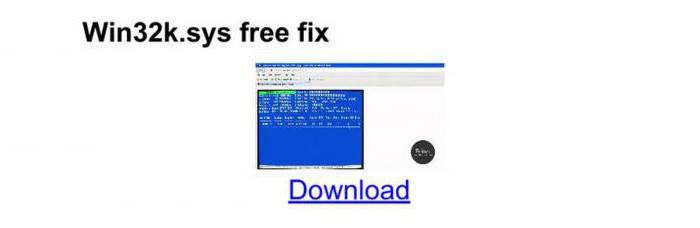
Скачать файл Hotfix можно непосредственно в разделе загрузок на сайте компании. Некоторые специалисты в качестве промежуточного решения проблемы рекомендуют установить специально обновление – пакет KB980932, который в некоторых случаях также может устранять сбои.
Другие методы устранения сбоя
Наконец, в качестве нескольких дополнительных решений по исправлению такой нелицеприятной ситуации можно посоветовать произвести обновление платформ, которые используются системой. Желательно установить апдейты для DirectX и .NET Framework.
Для восстановления системных библиотек, если они были повреждены, а действия с командной строкой результата не дали, можно воспользоваться небольшой программой под названием DLL Suite, которая догрузит недостающие или поврежденные DLL-библиотеки (для этого потребуется наличие подключения к интернету). В некоторых случаях помогает утилита Fix It от Microsoft, но на нее особо рассчитывать не стоит.
Несколько слов напоследок
Остается добавить, что сбойные компоненты, несмотря на известную первопричину, придется выявлять самостоятельно. Что использовать лучше всего? В принципе, нет ничего плохого, если пользователь сразу пропатчит драйвер Win32k.sys или установит вышеуказанный апдейт. Остальные методы придется применять, если данное действие устранить проблему не сможет. В частности, это касается поломок планок оперативной памяти или отсутствия системных динамических библиотек.
Наконец, стоит выполнить очистку компьютера от пыли. Возможно, причиной такого явления стали неплотные контакты или даже перегрев центрального процессора. Если уж на то пошло, можно воспользоваться старыми дедовскими методами и просто подергать шлейфы для восстановления плотного соединения.
<index>
Синий экран смерти действительно является глобальной проблемой на любом компьютере. Его появление всегда вводит в ступор любого пользователя, ведь выводимый при этом текст очень сложный для восприятия. Но если вы проанализировали информацию в BSOD и обнаружили сбой System_Service_Exception (код ошибки 0x0000003b), то вполне вероятно, что вы исправите эту stop-ошибку даже без переустановки Windows (7/8/10).
Причины ошибки System_Service_Exception
Эта проблема настолько распространена, что корпорация Microsoft официально инициировала разбирательство внутри операционной системы. Удалось выяснить первопричину синего экрана смерти. Ими оказались несколько важнейших драйверов Win32k.sys и IEEE 1394, а точнее ошибка инициализации их буфера. ИХ конфликты и провоцируют основные проблемы с оперативной памятью на компьютере.
Чаще всего ошибку 0x0000003b замечают в Windows 7 (с x64 разрядностью). Что характерно, синий экран является основной проблемой при наличии на ПК много пользователей. Их частое переключение приводит к сбоям, поэтому нужно непременно попробовать уменьшить количество администраторов. Также часто сбой возникает из-за браузера Google Chrome.
Как исправить STOP ошибку 0x0000003b?
Пользователю нужно первоначально заметить, когда именно появляется ошибка. Если она отображается после включения определенной программы на компьютере, значит деинсталлируйте ее, а перед повторной установкой очистите реестр от остаточных записей.
Рекомендуем ознакомиться
Проверка оперативной памяти
В случаях, когда system_service_exception появляется в самом начале запуска вашей ОС, нужно рассматривать уже саму оперативную память (ее плату). Откройте ваш компьютер и поочередно вынимайте платы, если конечно их несколько. Возможно, одна из них по стечению обстоятельств перестала работать. Если это помогло, тогда стоит менять нерабочую планку оперативной памяти.
Также можно проверить оперативную память через специальный утилит — MemTest86.
Также стоит опробовать дедовский метод — вынуть батарейку (таблетку) на материнской плате, подергать все шлейфы и контакты, переконнектить платы. Да и от пыли все прочистить лишний раз не помешает.
Примените патч «Stop 0x0000003b Win32k.sys»
Посетите страницу компании Microsoft о коде 0x0000003b — support.microsoft.com/ru-ru/kb/980932. Тут можно узнать много полезной информации касательно возможных причин проблемы. В верхней части сайта будет предложен файл для скачивания «Hotfix Download Available» (но может быть и по-другому написано). Именно этот патч для Win32k.sys компания рекомендует установить для исправления синего экрана. Скачивайте и устанавливайте данное обновление только в том случае, когда код ошибки именно 0x0000003b. В других случаях оно вам не поможет.
Вот краткая видео-инструкция (на английском, но от этого не менее понятная), которая показывает как скачать и установить патч для Win32k.sys.
Другие варианты
- Скачайте с официального сайта последнюю версию DirectX. Попробуйте обновить ее на ПК.
- Выполните запуск системы в чистом виде. Для этого запустите командную строку «Выполнить». Нажмите на клавиатуре Win+R. Пропишите такие символы msconfig. Поставьте точку напротив «Диагностический запуск». Таким образом, можно определить, какая служба влияет на ОС: сторонняя или основные службы. Если посторонняя, тогда сделайте возврат системы на месяц назад. Основные же службы можно попробовать переустановить с основного диска Windows.
Диагностический запуск Windows 10 </p>
- Обратитесь за помощью к утилиту DLL Suite. Данная программа эффективно проверяет операционную систему на наличие разных сбоев. Ее использование не должно вызвать у вас лишних затруднений, ведь настраивать в ней практически нечего.
Заключение
«STOP-ошибку 0x0000003b» в Windows 7/8/10 (x32, x64) можно решить благодаря нескольким простым обновлениям и сторонним утилитам. Однако, в крайних случаях, прибегайте к полной переустановке Windows. Главное использовать чистые сборки. Надеюсь вы нашли решение для себя, а в комментариях отметите, какое именно. Спасибо.
</index>
 Синие экраны смерти – это извечная проблема пользователей ОС Windows. Появляются они по разным причинам, но всегда говорят о том, что в системе произошла критическая ошибка и дальнейшая ее работа невозможна. В этой статье мы разберем несколько способов устранения BSOD с кодом 0x0000003b.
Синие экраны смерти – это извечная проблема пользователей ОС Windows. Появляются они по разным причинам, но всегда говорят о том, что в системе произошла критическая ошибка и дальнейшая ее работа невозможна. В этой статье мы разберем несколько способов устранения BSOD с кодом 0x0000003b.
Исправление BSOD 0x0000003b
В основном данная ошибка преследует пользователей Windows 7 с разрядностью 64 бита и сообщает о проблемах в работе оперативной памяти. Причины здесь две: физическая неисправность установленных в ПК модулей ОЗУ или сбой в одном из системных драйверов (Win32k.sys, IEEE 1394). Существует и несколько частных случаев, которые мы также рассмотрим ниже.
Способ 1: Автоматическое исправление
Специально для таких случаев компания Майкрософт разработала специальное исправление, решающее нашу проблему. Поставляется оно в виде системного обновления KB980932, которое нужно скачать и запустить на своем ПК.
Скачать обновление
- После загрузки мы получим файл с названием 406698_intl_x64_zip.exe, представляющий собой самораспаковывающийся архив, содержащий обновление KB980932. Его можно распаковать вручную каким-нибудь архиватором, например, 7-Zip, или кликнув дважды, перейти к установке.

После запуска файла нажимаем «Continue».
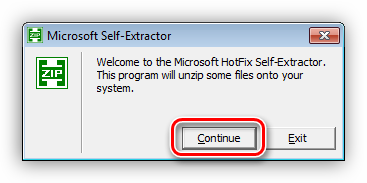
- Выбираем место для распаковки архива.
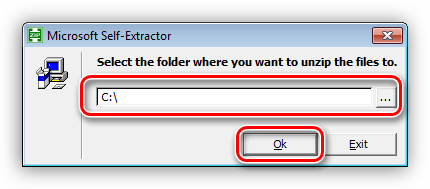
- В следующем окне нажимаем ОК.
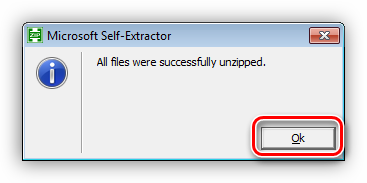
- Переходим в папку, которую указывали в п. 2, и запускаем обновление.
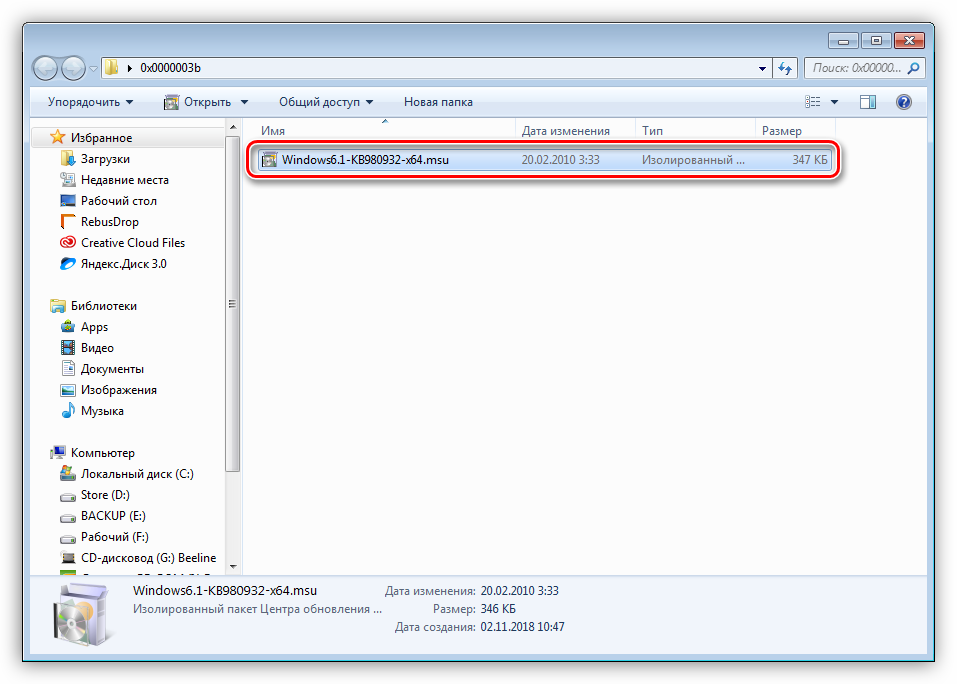
Читайте также: Ручная установка обновлений на Windows 7
Способ 2: Восстановление системы
Эта процедура спасет нас в ситуациях, когда ошибка возникла после установки какой-нибудь программы или драйвера. Восстановить систему можно разными способами, от использования системной утилиты до загрузки в среду восстановления.
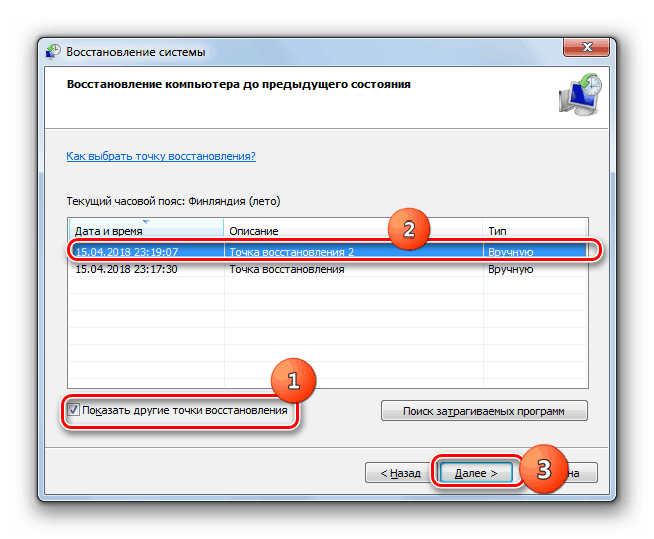
Подробнее: Восстановление системы в Windows 7
Способ 3: Проверка оперативной памяти
Ошибка 0x0000003b может быть вызвана неисправностями в модулях ОЗУ. Определить, какие из них работают со сбоями, можно воспользовавшись встроенным в систему средством или специальным софтом для проверки памяти. Обратите внимание, что если у вас установлен большой объем «оперативы», то данная процедура может занять довольно много времени, в некоторых случаях до суток.
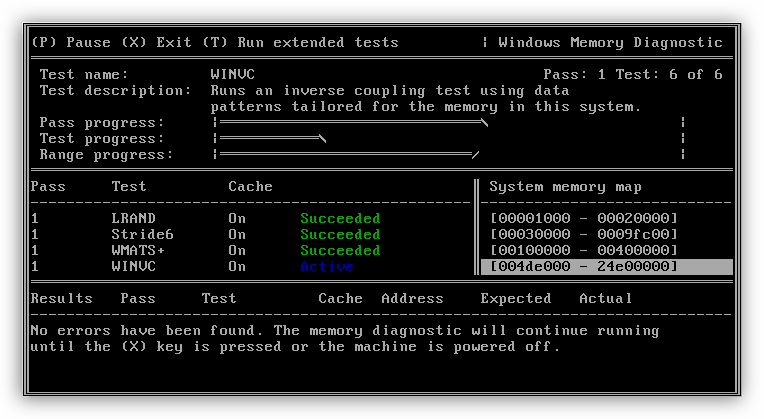
Подробнее: Как проверить оперативную память на работоспособность
Способ 4: Чистая загрузка
Данный прием поможет нам определить, виноваты ли в сбое сторонние службы и приложения. Приготовьтесь проявить терпение, так как процесс довольно трудоемкий.
- Все действия мы будем производить в системной оснастке «Конфигурация системы». Получить к ней доступ можно из строки «Выполнить» (Windows+R), используя команду
msconfig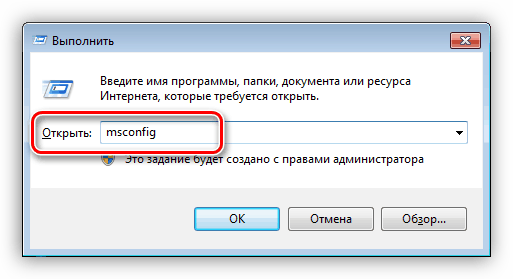
- На вкладке «Общие» ставим переключатель в положение «Выборочный запуск» и разрешаем загружать системные службы соответствующей галкой.
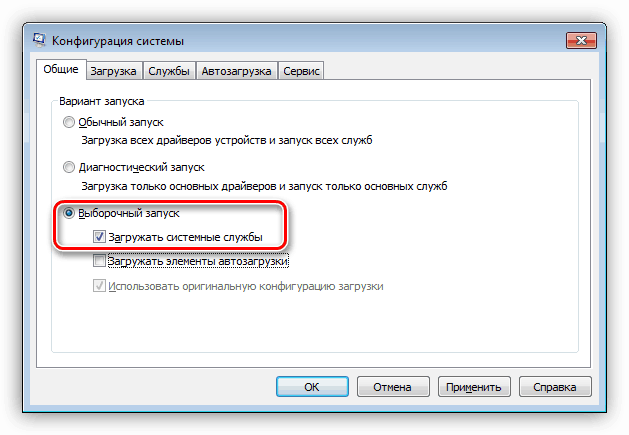
- Переходим на вкладку «Службы», выключаем отображение служб Майкрософт (ставим флажок) и жмем кнопку «Отключить все».
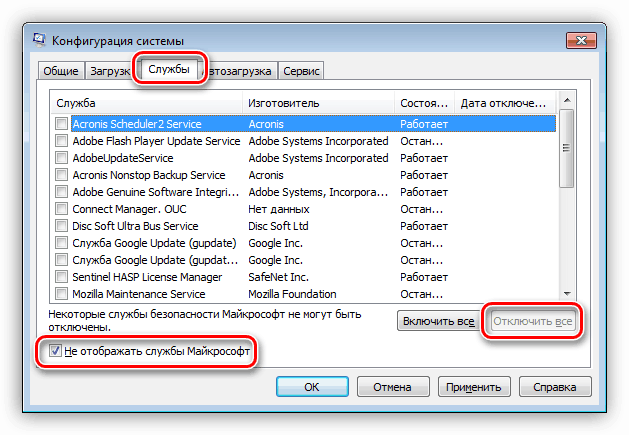
- Нажимаем «Применить». Система предложит нам перезагрузиться. Соглашаемся или, если сообщение не появилось, перезапускаем компьютер вручную.
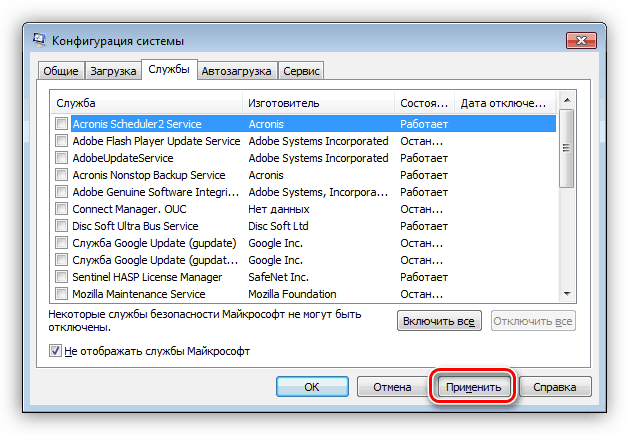
- После перезагрузки продолжаем работу на ПК и следим за поведением ОС. Если ошибка продолжает появляться, то переходим к другим решениям (не забудьте включить отключенные службы). Если же проблема решена, то снова заходим в «Конфигурацию системы» и ставим флажки напротив половины позиций в списке служб. Далее следует перезагрузка и наблюдение.
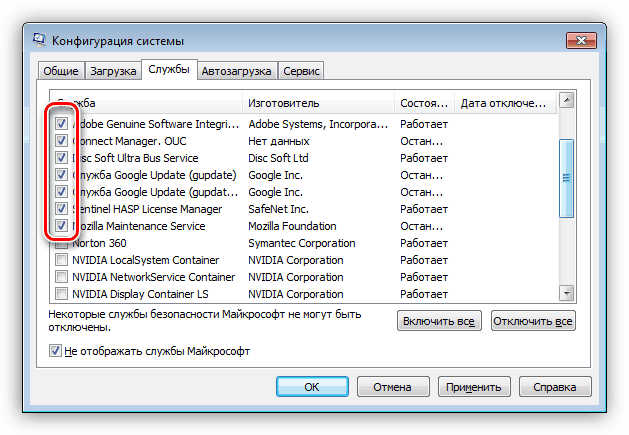
- Следующий шаг также зависит от того, появилась ли ошибка или нет. В первом случае становится ясно, что проблемная служба находится в отмеченной части списка и нужно снова его отсортировать, то есть снять половину установленных флажков и перезагрузиться. Эти действия нужно повторять до тех пор, пока не будет выявлен виновник сбоя.
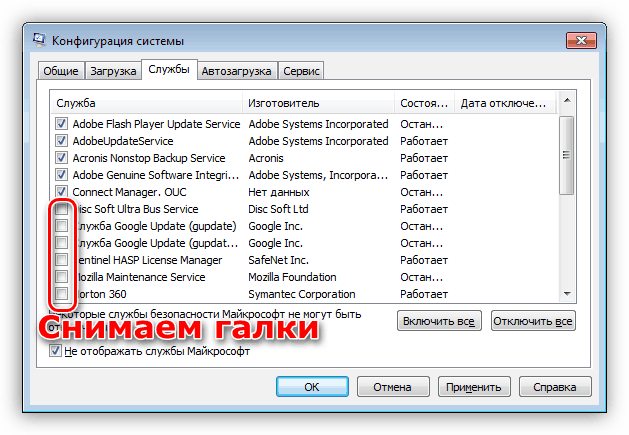
Если синий экран не появляется, то убираем все галки, устанавливаем их напротив второй половины служб и повторяем сортировку. После того как сбойный элемент будет найден, нужно от него избавиться, удалив соответствующую программу или остановив службу.
Описанную процедуру необходимо произвести и для списка «Автозагрузка» в той же оснастке.
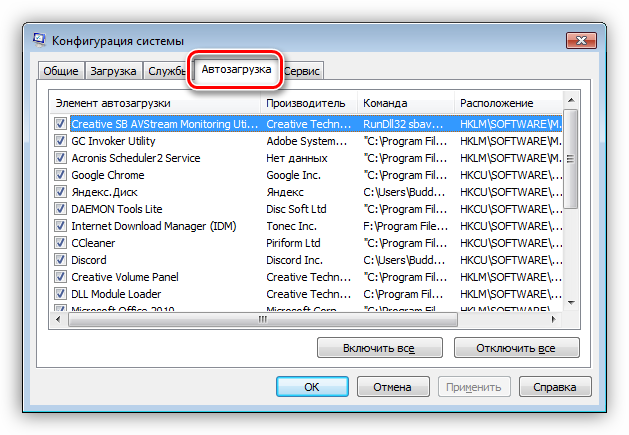
Способ 5: Удаление вирусов
В описании ошибки мы упомянули, что ее причиной могут являться сбойные драйверы Win32k.sys и IEEE 1394. Одним из факторов, вызывающих их некорректную работу, являются вредоносные программы. Определить, имела ли место вирусная атака, а также удалить вредителей, можно, воспользовавшись специальными сканерами.
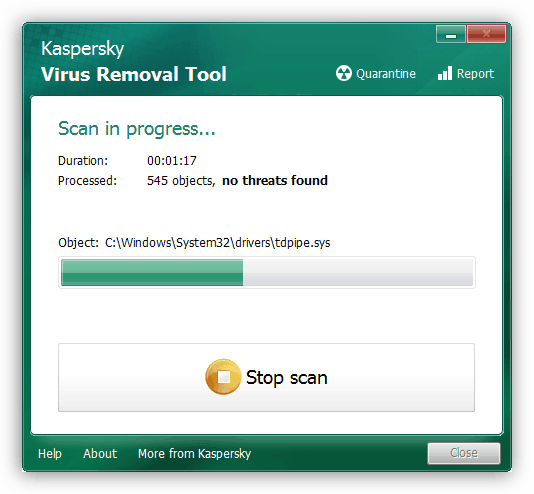
Подробнее: Борьба с компьютерными вирусами
Частные случаи
В этом параграфе мы приведем еще несколько часто встречающихся причин возникновения сбоя и варианты их устранения.
- Драйвер видеокарты. В некоторых ситуациях это ПО может работать нестабильно, вызывая различные ошибки в системе. Решение: выполнить процедуру по его переустановке, следуя инструкции, доступной по ссылке ниже.
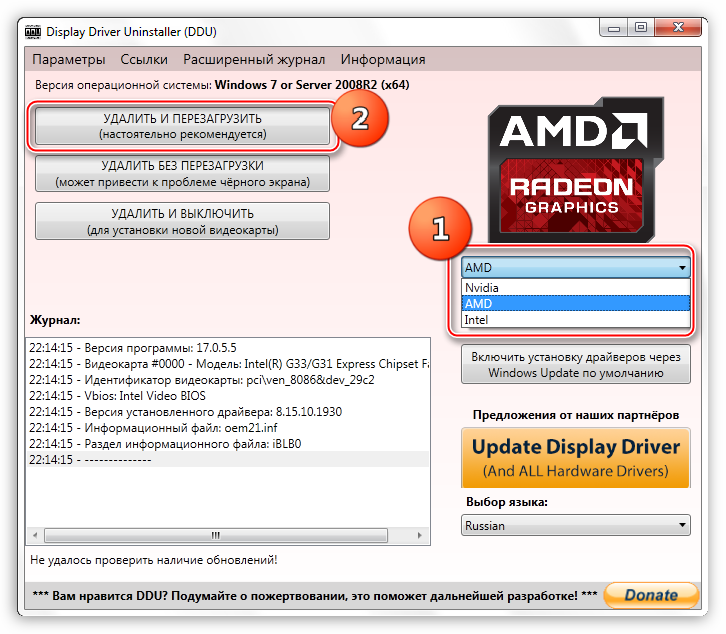
Подробнее: Переустанавливаем драйвера видеокарты
- DirectX. Данные библиотеки также могут быть повреждены и их необходимо обновить.
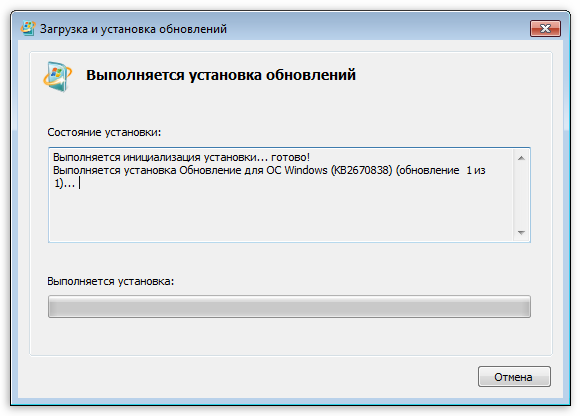
Подробнее: Обновить DirectX до последней версии
- Браузер Google Chrome со своим повышенным аппетитом к ОЗУ нередко становится причиной неполадок. Решить проблему можно, переустановив Хром или перейдя на другой обозреватель.
Заключение
Инструкции, приведенные выше, чаще всего помогают решить проблему с BSOD 0x0000003b, но бывают и исключения. В такой ситуации спасет только переустановка Windows, причем, только ее «чистый» вариант с форматированием диска и потерей всех данных. ![]() Мы рады, что смогли помочь Вам в решении проблемы.
Мы рады, что смогли помочь Вам в решении проблемы.![]() Опишите, что у вас не получилось. Наши специалисты постараются ответить максимально быстро.
Опишите, что у вас не получилось. Наши специалисты постараются ответить максимально быстро.
Помогла ли вам эта статья?
Используемые источники:
- https://fb.ru/article/349847/siniy-ekran-so-stop-kodom-x-b-reshenie-etoy-problemyi-v-windows-x-i
- https://dadaviz.ru/stop-oshibka-0x0000003b-v-windows-7-10-reshenie/
- https://lumpics.ru/solving-the-0x0000003b-error-in-windows-7-x64/
Содержание
- Ntoskrnl exe синий экран windows 10 x64 код ошибки 0x0000003b
- Вопрос
- Ответы
- Все ответы
- Как исправить синий экран с кодом ошибки 0x0000003b в Windows?
- Обновление драйверов беспроводных сетевых адаптеров
- Проверка оперативной памяти
- Удаление Malwarebytes
- Обновление до последней версии
- Синий экран смерти 0x0000003B
- Параметры SYSTEM_SERVICE_EXCEPTION:
- Причина
- Решение
- Похожие статьи:
- Reader Interactions
- Комментарии
- STOP-ошибка System_Service_Exception с кодом 0x0000003b в Windows 7 и 10, варианты решения этой проблемы
- Что делать, если проблема возникла на Windows 7 или Windows Server 2008 R2
- Run the System File Checker to Fix System Service Exception BSOD Error in Windows 10
- Symptoms of SYSTEM_SERVICE_EXCEPTION Blue Screen Errors
- System Service Exception Error Fixed and Eradicated
- Причины возникновения ошибки 0x0000003b
- Recognized for best-in-class capabilities as an ISV Independent Software Vendor
- Решение кода ошибки синего экрана 0x0000003b определение причины
- Проводим диагностику ОС
- Восстанавливаем систему Windows (откат ОС до предыдущего уровня)
- Проверка оперативной памяти
- Update Drivers to Resolve System Service Exception in Windows 10
- Step 1. Scan Your PC
- Step 2. Download and Update Drivers
- Step 3. Reboot Your PC
- BSOD Case 108 system service exception BSOD Windows 7
- They Solved “system service exception BSOD Windows 7”:
- Most Discussed:
- BSOD System_Service_Exception – Vista Forums
- BSOD – System Service Exception, 3b – Windows 7 Help Forums
- [BSOD] SYSTEM_SERVICE_EXCEPTION – Windows 7 Forums
- “SYSTEM SERVICE EXCEPTION” BSOD every few days…
- BSOD System_Service_Exception – Windows 7 Help Forums
- my pc broke – system service exception – MSFN Forum
- Windows 7 64 bit BSOD–either system_service_exception or …
- A few simple tips for the BSOD
- Errors and messages often searched for together:
- What Is a System Service Exception Error
- Update BIOS, Video Card Drivers, Sound Card Drivers, etc
- Some other Fixes forВ System Service Exception
- 1. Fix System_Service_Exception (ks.sys):
- 2. Fix System Service Exception (ntfs.sys):
- 3. System Service Exception during Playing Video Game or HD Video:
- Alternative Method to FixВ System Service Exception:
- How to Fix 0x0000003B System_Service_Exception BSoD on Windows 10
- Method 1: Disable the Fast Startup and Hibernation Feature
- Method 2: Use System File Checker to Fix 0x0000003B Stop Error
- Method 3: Repair Related Drivers and Fix the System_Service_Exception Error
- Method 4: Update BIOS and Fix the Blue Screen Error
- Method 5: Reinstall the Windows
- Причины ошибки SYSTEM SERVICE EXCEPTION
- Дополнительные способы исправить ошибку SYSTEM SERVICE EXCEPTION
- Распространенные варианты ошибки и основные способы исправления для них
- Автор рекомендует прочесть:
Ntoskrnl exe синий экран windows 10 x64 код ошибки 0x0000003b

Вопрос


Вот они все, но в принципе они все Одинаковые. Номер БСОДа всегда 1.
Всё железо оттестировано чем только можно и исправно. На тестах в БСОД не падает.
Вот линк на конфигурацию компьютера https://cloud.mail.ru/public/FeFp/UxPMNGZ9U
Посоветуйте хотя бы как смотреть, я уже всю голову себе сломал 🙁 Идеи кончились 🙁
Ответы


Согласно дампу, Bsod появляется во время работы приложения uTorrent.exe, Вам следует убедиться, чтобы не было утечки памяти. Также желательно проверить память утилитой memtest.
Все ответы




По предоставленной информации нашел такую тему https://msdn.microsoft.com/en-us/library/windows/hardware/ff558949%28v=vs.85%29.aspx?f=255&MSPPError=-2147217396 В случае что уже обнавляли графические драйвера и не помогло, необходимо собрать полный дамп.








Согласно дампу, Bsod появляется во время работы приложения uTorrent.exe, Вам следует убедиться, чтобы не было утечки памяти. Также желательно проверить память утилитой memtest.


Как ни странно я не один жалуюсь на него.
Просто ещё я недавно обновил драйвера на Видео, вроде сначала всё ОК, а тут опять появились.
Спасибо за расшифровку дампа. В принципе у меня мелькала такая мысль, но как-то не верилось.
Но, видимо похоже на правду. Ещё раз спасибо!
П.С. я уже писал наверху, что всё железо оттестировано, в Вин Лайф режиме (а там-же нет торрента 🙂 ).




К большому сожалению в моём случае всему был виной разгон.
Где найти TurboV EVO для Asus P7P55D под Win10 интересно? Нет идей? А то на ускоренной памяти работать на частотах ниже как-то стыдно. Прям хоть на Win7 обратно возвращайся )))


К большому сожалению в моём случае всему был виной разгон.
Где найти TurboV EVO для Asus P7P55D под Win10 интересно? Нет идей? А то на ускоренной памяти работать на частотах ниже как-то стыдно. Прям хоть на Win7 обратно возвращайся )))
Источник
Как исправить синий экран с кодом ошибки 0x0000003b в Windows?
В большинстве случаев синий экран BSOD с кодом ошибки 0x0000003b возникает случайным образом. Но иногда его появлению предшествует запуск игр и приложений, которые начинают интенсивно использовать ресурсы системы.
Критическая ошибка вызвана аппаратными проблемами, программами сторонних производителей и несовместимостью драйверов. Однако наиболее вероятной причиной (помимо аппаратной проблемы) является файл драйвера хост-контроллера IEEE 1394.
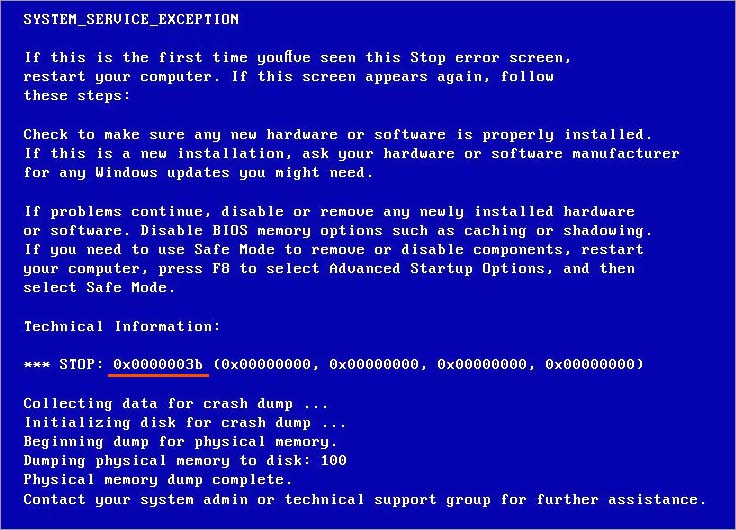
Обновление драйверов беспроводных сетевых адаптеров
Иногда ошибку 0x0000003b удается исправить с помощью обновления драйверов беспроводных сетевых адаптеров. По сообщениям пользователей, этот синий экран часто возникает на ноутбуках с Windows 10, когда устройство установило подключение к интернету через беспроводную сеть, но страницы не открываются.
Откройте Диспетчер устройств командой devmgmt.msc, запущенной из окна «Выполнить» (Win +R).

Разверните вкладку Сетевые адаптеры, щелкните правой кнопкой мыши на устройстве Wireless и выберите «Обновить».
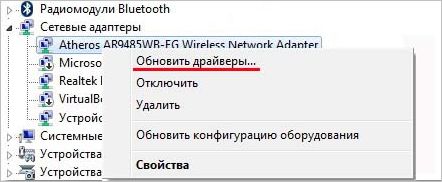
На следующем экране выберите автоматический поиск обновленных драйверов. Если этим способом не удалось выполнить обновление, выберите второй вариант. Укажите с помощью кнопки «Обзор» путь к папке с драйверами для ноутбука, скопированные с диска или загруженные из сайта производителя устройства.
После обновления перезагрузите компьютер и посмотрите, возникает ли синий экран с кодом ошибки 0x0000003b.
Проверка оперативной памяти
Сбой также может произойти из-за ошибок оперативной памяти. Для начала отключите компьютер от сети, и извлеките планки ОЗУ. Удалите с них пыль и аккуратно протрите контакты ластиком. Верните их обратно, убедившись в фиксации защелок. При использовании двух планок, поменяйте их местами, если одна – установите в другой слот.
После запуска компьютера откройте средство проверки памяти командой mdsched.exe из окна «Выполнить» (Win + R).

В открывшемся окне выберите первый вариант «Выполнить перезагрузку и проверку».
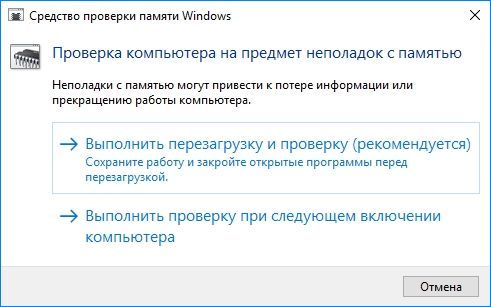
После этого компьютер перезагрузится и сразу начнется тестирование памяти. Дождитесь результатов проверки.

Если обнаружены ошибки протестируйте по отдельности все планки ОЗУ. После выявления и удаления проблемной планки проверьте, устранена ли проблема.
Удаление Malwarebytes
К возникновению синего экрана 0x0000003b может быть причастен файл mwac.sys. Это основной драйвер антивирусной программы Malwarebytes Anti-Malware. По отзывам пользователей, после обновления антивируса до версии 2.0 многие столкнулись с этим кодом ошибки.
Malwarebytes быстро отреагировала и выпустила исправление. Поэтому если хотите продолжать использовать этот антивирусный пакет обновите ее до последней версии.
Обновление до последней версии
Существует известная проблема в Windows 7, которая на некоторых конфигурациях ПК приводит к сбою BSOD 0x0000003b. С синим экраном часто сталкиваются при использовании устройства IEEE 1394 (Firewire). При этом отображается код остановки SYSTEM_SERVICE_EXCEPTION.
Этот сбой происходит из-за ошибки в стеке драйвера хост-контроллера IEEE 1394. Проблема возникает из-за того, что буфер, выделенный стеку драйвера, неправильно инициируется.
Для исправления ошибки обновите Windows 7 до последней версии.
Источник
Синий экран смерти 0x0000003B
Синий экран 0x0000003B указывает, что исключение произошло при выполнении подпрограммы перехода от непривилегированного кода до привилегированного кода.
Параметры SYSTEM_SERVICE_EXCEPTION:
Причина
BSoD вызван чрезмерным использованием пула подкачиваемой памяти и может появиться из-за пересекающих графических драйверов пользовательского режима и при передаче неправильных данных к коду ядра.
Решение
Windows Server 2003
Stop 0x0000003B происходит в сценариях, в которых менеджер памяти ядра дважды неправильно освобождает раздел INIT драйверов. Для решения ошибки установите обновление KB941410.
Windows 7 и Windows 2008
Синий экран появляется из-за ошибки в стеке драйвера Microsoft IEEE 1394, в который буфер, который выделен стеку инициализируется не правильно. Для решения ошибки необходимо установить обновление KB980932.
Похожие статьи:
Reader Interactions
Комментарии
[quote name=»Дмитрий»]
Перепробовал все, что мог. Установлены все актуальные обновления, пробовал все драйвера с сайта НР, переустановка ОС тоже не помогла. Пора идти в сервис?
admin
Если обновления не помогли советую пройтись по списку общих рекомендаций: https://bsodstop.ru/obshchii-rekomendatsii-po-ustraneniyu-bsod/
[/quote]
Если у тебя 2 планки оперативы, то «поиграй» ими, попробуй с одной планкой и дай время поработать ноутбуку, если синего экрана не будет, таки значит оператива шалит, я как ставлю планку 4гиговую, таки ловиться синий экран, с разными кодами ошибок. и что тут написано вообще не имеет значения.
Перепробовал все, что мог. Установлены все актуальные обновления, пробовал все драйвера с сайта НР, переустановка ОС тоже не помогла. Пора идти в сервис? Дмитрий
Если обновления не помогли советую пройтись по списку общих рекомендаций: https://bsodstop.ru/obshchii-rekomendatsii-po-ustraneniyu-bsod/
Пожалуйста сделайте инструкцию для Windows 10!
У меня другая фигня «обновление не применимо к этому компьютеру»
Уминя стояла Windows 10 Поставил Windows 7 всё норм пока
а у меня srv 2008r2 supermicro
за день пару раз показал. А прошлые — год назад
связано с блекаутом, потом когда грузится — тестит софт- райд1, проверяет сикульные базы, запускает агента 1с и заполняет его кеши, ну и при этом нагрузка на всю катушку, так вот дважды за день упал на старте. Если дать ему спокойно все сделать, не ломиться сразу с нагрузкой юзеров — ок. Рекомендованый апдейт стоит уже автоматомпоставился. Один файл уж новее по дате и версии, чем в описании фикса тут: h_ttps://support.microsoft.com/ru-ru/help/980932/stop-error-code-0x0000003b-system-service-exception-on-a-computer-that
Такая же ошибка выскакивает у меня на втором ПК. Я обновил GC (Google Chrome), и при открытии любой (даже новой) вкладки. (часто появляется даже при обычном запуске хрома) Есть решение?
*** stop : 0000003b (0 x 00000000c0000005,0 x FFFFF 80002AEC39C,o x FFFFF 88006344cF0,0 x 0000000000000000) помогите 😥 🙁 Drommedik
у меня периодически выскакивает такая же фигня. А почему нет ответа администрации на данный вопрос?
О чудо, BSOD пропал!
Я скачал обновление но когда запускаю файл обновления пишет:Обновление не применено к этому компьютеру,что делать подскажите пожалуйста 😥 😥
У меня стал появляться синий экран смерти! Вот код ошибки:
Stop error code: 0x3B
Process name: avp.exe
Probably caused by: NETIO.SYS
Обновите Windows тогда вуаля все работает
а если у меня и в помине нету Microsoft IEEE 1394 и не было?
😆 постоянно комп вылетает с этой ошибкой. раз в неделю стабильно. когда пк в розетке 2 дня и более. каждый день выключать то нет ошибки. хром сжирает всю оперативку и видимо это с этим связано
Ошибка компьютера была 0x0000003b, синий экран. Я исправил, было 4 планки ОЗУ на 5 гб. Удалял по одной, в итоге из-за планки памяти была такая ошибка. Остались 3 планки на 3 гб и все работает.
Мне помогла программа bluescreenview. Синий экран стал появляться после запуска Skype.Выявились 2 файлика, ответственные за ошибку, которые потом обновились. После перезагрузки всё наладилось. И, в добавок, запустил Skype через модуль исправление неполадок несовместимости из контекстного меню.
У меня была такая ошибка из-за удлинителя юэсби — USB кабеля.
Пишет, что на мой компьютер нельзя установить это обновление. Как быть?
Здравствуйте) скачала http://support.microsoft.com/kb/980932 посмотрела видео как правильно устанавливать) начинает устанавливать, он выключается и выдает снова синий экран, делаю в безопасном режиме..что делать?:(
Во время установки обновления обнаружил ошибку 0xc8000222
Отключите порт firewire ieee 1394, в BIOS.
В моём случае, BSoD происходит от игры Darkout. Он может возникнуть на первых минутах игры, так и через несколько часов. При этом сам BSoD у меня возникает крайне редко без сей игры Darkout. Оператива старая 2008го, 2 планки по 2гб DDR2, при этом одна из планок или может сокетов — проблемные, где-то отходит контакт. Так-как при установки самой планки памяти в сокет, включаю ПК, то есть сигнал к монитору и всё как надо грузится, то нету. Проблема решается если пошевелить саму планку или как следует установить её.
Ребят в обычном режиме не рубит, сейчас через телефон, что делать? ( в обычном ноут не включается синий экран сразу же выскакивает ). Выручайте,в безопастном можно решить проблему?
Выручайте 20 минут и синий экран смерти 0x0000003b (0x00000000c0000005, 0xfffff8000288efe4, 0xfffff8800800ee40, 0x0000000000000)
Заменил память — все заработало (видяха встроенная)
Сначала был такой бсод,затем вообще не стартовало видео…
обнова в безопасном не ставится, а в обычном не грузится, БСОД вылетает при загрузке 🙁 urgat
с безопасного режима отключи скайп с автозагрузки
*** stop : 0000003b (0 x 00000000c0000005,0 x FFFFF 80002AEC39C,o x FFFFF 88006344cF0,0 x 0000000000000000) помогите 😥 🙁 Drommedik
у меня тоже самое один в один :sigh:
обнова в безопасном не ставится, а в обычном не грузится, БСОД вылетает при загрузке 🙁
помогите пожалуйста SYSTEM_SERVICE_EXCEPTION: пишеться обновления не применено к этому компьютеру
*** stop : 0000003b (0 x 00000000c0000005,0 x FFFFF 80002AEC39C,o x FFFFF 88006344cF0,0 x 0000000000000000) помогите 😥 🙁
На сайте Microsoft.[/quote][/quote]
КАк же так, ведь с сайта Microsoft нельзя скачивать?( дайте ссылку пожалуйста)
На сайте Microsoft.[/quote]
На сайте Microsoft.
Мне помогла переустановка DirectX
Попробуйте установить все актуальные обновления операционной системы Windows.[/quote]
Перепробовал все, что мог. Установлены все актуальные обновления, пробовал все драйвера с сайта НР, переустановка ОС тоже не помогла. Пора идти в сервис?
Попробуйте установить все актуальные обновления операционной системы Windows.
Источник
STOP-ошибка System_Service_Exception с кодом 0x0000003b в Windows 7 и 10, варианты решения этой проблемы
Что делать, если проблема возникла на Windows 7 или Windows Server 2008 R2
Чаще всего с данным кодом ошибки сталкиваются пользователи на ОС Windows 7 x64 и Windows Server 2008 R2, причем она настолько распространена, что компания Microsoft провела исследования по данной проблеме. В итоге Microsoft пришли к выводу, что причиной синего экрана смерти (BSOD) чаще всего является ошибка инициализации буфера системного драйвера win32k.sys при его взаимодействии с устройствами стандарта IEEE 1394 (распространенный стандарт устройств). На официальном сайте можно скачать патч исправлений: https://support.microsoft.com/ru-ru/hotfix/kbhotfix?kbnum=980932&kbln=ru-RU.
На официальном сайте можно скачать патч исправлений: https://support.microsoft.com/ru-ru/hotfix/kbhotfix?kbnum=980932&kbln=ru-RU.
Run the System File Checker to Fix System Service Exception BSOD Error in Windows 10
Corrupt system files could be related to the System Service Exception error in Windows 10. You could run the System File Checker to fix the System Service Exception BSOD error in Windows 10. Follow these steps:
Step 1. Click the Start button, and then type command in the search box
Step 2. Right-click on and select Run as administrator
Step 3. In the Command Prompt window, type sfc /scannow and hit Enter to run the command
Step 4. System File Checker will start a complete system scan for corrupt or missing system files
Note: The system scan may take a while and you need to wait patiently.
Step 5. Close the Command Prompt window once it reaches 100%
Step 6. Reboot your computer and check whether the system service exception error appears again.
Symptoms of SYSTEM_SERVICE_EXCEPTION Blue Screen Errors
In most cases, you will experience SYSTEM_SERVICE_EXCEPTION blue screen errors after you’ve installed new hardware or software. These SYSTEM_SERVICE_EXCEPTION blue screens can appear during program installation, while a Microsoft Corporation-related software program (eg. Windows Operating System) is running, while a Windows driver is being loaded, or during Windows startup or shutdown. Keeping track of when and where your STOP error occurs is a critical piece of information in troubleshooting the problem.
System Service Exception Error Fixed and Eradicated
One of these fixes or a combination of them will resolve your SYSTEM_SERVICE_EXCEPTION error, leaving your system BSOD free.
If not, there is another short solution you can try: Work your way through your recently installed programs, uninstalling each one until the issue resolves. Some programs have an unwelcome habit of causing certain system process to crash.
Another handy bluescreen error code tool is Nirsoft’s BlueScreenView. It helps you better understand the error codes so you can isolate issues much faster
Make BSODs Easier to Troubleshoot by Enabling This Small Feature in Windows 10
Make BSODs Easier to Troubleshoot by Enabling This Small Feature in Windows 10
Having trouble accessing Windows’ blue screen dump files after a crash? Here’s a tweak that might make them accessible again.
Read More
Explore more about: Blue Screen of Death, Computer Diagnostics, Computer Maintenance, Troubleshooting, Windows 10.
How to Use Clonezilla to Clone Your Windows Hard DriveHow to Change the Windows Password via Command Line With Net User
Enjoyed this article? Stay informed by joining our newsletter!
Причины возникновения ошибки 0x0000003b
Код ошибки свидетельствует о нарушениях в работе важных системных драйверов IEEE 1394 и Win32k.sys. говоря простым языком – проблема в драйверах оперативной памяти (ОЗУ).
0x0000003b Windows 7 x64 решение этой проблемы
Несмотря на то, что ошибка распространенная, ее причины могут отличаться. Рассмотрим основные:
Recognized for best-in-class capabilities as an ISV Independent Software Vendor
Solvusoft is recognized by Microsoft as a leading Independent Software Vendor, achieving the highest level of completence and excellence in software development. Solvusoft’s close relationship with Microsoft as a Gold Certified Partner enables us to provide best-in-class software solutions that are optimized for performance on Windows operating systems.
How is the Gold Competency Level Attained?
To achieve a Gold competency level, Solvusoft goes through extensive independent analysis that looks for, amongst other qualities, a high level of software expertise, a successful customer service track record, and top-tier customer value. As a Gold Certified Independent Software Vendor (ISV), Solvusoft is able to provide the highest level of customer satisfaction through delivering top-level software and service solutions, which have been subject to a rigourous and continually-audited approval process by Microsoft.
CLICK HERE to verify Solvusoft’s Microsoft Gold Certified Status with Microsoft >>
Решение кода ошибки синего экрана 0x0000003b определение причины
Проводим диагностику ОС
Первый шаг на пути исправления ошибки 0x0000003b – анализ системы встроенной утилитой «Конфигурация системы». С ее помощью мы сможем конкретизировать причину вылета BSOD.
Шаг 1. Запускаем утилиту. В меню «Пуск» вбиваем «Выполнить». В результатах поиска находим программу, запускаем.
 В меню «Пуск» пишем «Выполнить»
В меню «Пуск» пишем «Выполнить»
Шаг 2. В текстовое поле командной строки вбиваем msconfig. Жмем «ОК».
 В текстовое поле командной строки пишем msconfig и жмем «ОК»
В текстовое поле командной строки пишем msconfig и жмем «ОК»
Примечание! Запустить «Конфигурацию систему» можно проще: в поиске «Пуска» введите msconfig. Высветиться программа msconfig.exe – запустите ее.
 В поиске «Пуска» вводим msconfig и запускаем значок
В поиске «Пуска» вводим msconfig и запускаем значок
Шаг 3. Во вкладке «Общие» переключаем параметр «Обычный запуск» на «Диагностический запуск». Работать в привычных программах с этого режима не получится, он предназначен исключительно для восстановления рабочего состояния ОС.
 Во вкладке «Общие» переключаем параметр «Обычный запуск» на «Диагностический запуск»
Во вкладке «Общие» переключаем параметр «Обычный запуск» на «Диагностический запуск»
Шаг 4. Сохраняем результат – кликаем по «ОК».
 Нажимаем «ОК»
Нажимаем «ОК»
Теперь перезагружаем компьютер. Если Windows без проблем загружается и синий экран не вылетает, следовательно – проблема в системных компонентах.
Что в таком случае делать? Придется откатить систему до предыдущего уровня. Для этого используется утилита «Восстановление системы».
Примечание! Мы рекомендуем регулярно, раз в месяц создавать точку восстановления, чтобы в случае поломок и вылетов ОС, не терять файлов и данных при откате.
Восстанавливаем систему Windows (откат ОС до предыдущего уровня)
Шаг 1. В «Пуск» вбиваем «Восстановление системы».
 В «Пуск», в поиске пишем «Восстановление системы»
В «Пуск», в поиске пишем «Восстановление системы»
Шаг 2. Открываем приложение.
Шаг 3. Знакомимся с краткой справкой и кликаем «Далее».
 Нажимаем «Далее»
Нажимаем «Далее»
Шаг 4. Программы выдает список точек восстановления. Какую выбрать? Вспомните, когда начала появляться ошибка 0x0000003b. Лучше всего – конкретная дата. Потому что нужно выбрать ту точку восстановления, которая была создана до возникновения проблемы.
Шаг 5. Определяемся с точкой восстановления и откатываем компьютер до раннего состояния.
 После выбранной точки восстановления нажимаем «Далее»
После выбранной точки восстановления нажимаем «Далее»
Проверка оперативной памяти
Если на вашем компьютере установлено несколько плашек ОЗУ, то выполняем следующее:
Меняем ОЗУ на другое
Попробуйте включать компьютер с разными платами. Так можно установить вышедшую из строя, т.е. являющуюся причиной BSOD.
Для проверки ОЗУ через Windows используйте программу MemTest 86.
Update Drivers to Resolve System Service Exception in Windows 10
The System Service Exception error in Windows 10 can take place due to problematic drivers, like display driver, audio driver, etc. You need to fix your driver issues. To save time and energy, you could free download a dedicated driver update utility tool such as Driver Talent, which could find out all your faulty hardware drivers in seconds and then automatically download and install the most compatible drivers within only a few minutes.
Click the button below to grab download Driver Talent directly.
It is pretty easy to use Driver Talent to download and update your device drivers. Just follow the 3-step guide to fix the System Service Exception error in Windows 10.
Step 1. Scan Your PC
Start Driver Talent. Click the “Scan” button to scan your whole PC. All you outdated, corrupt, damaged or missing drivers will be listed in seconds.

Step 2. Download and Update Drivers
Click “Repair” to fix all the identified faulty drivers. Driver Talent will automatically download and install the best-matched drivers for Windows 10 behind the scene. You also have the option to click “Update” to keep all your drivers up to date. Don’t update what ain’t broken for stability reason.

Step 3. Reboot Your PC
Make a reboot of your computer to make your driver updates come into effect.
Note: Bear in mind that back up you drivers with Driver Talent before any driver update in case of driver crashes or further unexpected computer issues.
Apart from drivers download and update, Driver Talent comes packed with far more premium features, such as drivers restore, drivers uninstall, drivers pre-download for another PC, PC Repair (no sound, no video, no Wi-Fi etc.), hardware detection, VR support check and PC speed up, etc.
If you discover additional methods to fix the System Service Exception error in Windows 10, please write them down in the comments section below. Thanks a lot.
360 Total Security Business
Please enable JavaScript to view the
BSOD Case 108 system service exception BSOD Windows 7
Summary: Bug 853853 – – stop 0x0000003b – virtio-win – serial – Windows 7 Guest BSOD – SYSTEM_SERVICE_EXCEPTION
Details: Screenshot of logon window. (839.40 KB, image/png) 2012-09-04 13:25 EDT, Grant Williamson no flags Details. Windows Mini Dump BAD_POOL_CALLER (16.15 KB, application/zip) 2012-09-05 03:03 EDT, Grant Williamson no flags Details. (19.12 MB,…
Suggestion: OS does display BSODs and, I assure you, there is no person that never saw an error messase. Bear in mind 2 major classes according to the generator of the issue: failures concerning software or hardware. The following steps are to take the sting out of extirpating a crash. Often, your only panacea should be setting up another module of hardware and casting away out of wack pieces. A certain amount of system disk addresses get damaged in either event, however, do not turn on, your info found in out of wack harddisc areas is relocated to non broken accessible addresses as soon as certain wreck is identified….
More information…
Missing out these system codes is likely to also exert a destructive effect on a Windows Windows’s speed:
They Solved “system service exception BSOD Windows 7”:
Name: Clifton
Fixed on: 10.4.12
Error: BSOD System_Service_Exception – Blue Screen – Windows 7
Details: current setup: gigabyte ga-ma790gpt-ud3h amd x4 955 g.skill 4gb ddr3 WD caviar black 750 gb Windows 7 64 bit home premium So I finally get everything installed …

Name: Hilda
Fixed on: 10.18.11
Error: BSOD system_service_exception – Drivers – Windows 7
Details: Windows 7 Miscellaneous http://social.technet … system_service_exception in … The system goes to a blue screen because there is some …

Name: Clifford
Fixed on: 1.10.12
Error: W7 Bluescreen: system_service_exception – Microsoft Home Page …
Details: Just built the computer yesterday and its been working great ever since. Been gaming on it pretty much since then with no problems until a few minutes ago. Was …

Most Discussed:
BSOD System_Service_Exception – Vista Forums
Started by: Rolf Date: 5.5.10
Time: 23:2
These BSODs have been happening behind my back, and have quite frankly gotten annoying when I learned about them. After catching one in action, I
BSOD – System Service Exception, 3b – Windows 7 Help Forums
Started by: Archie Date: 8.11.12
Time: 15:30
It’s Windows 7 64bit, Retail (Ultimate) with all the latest updates – i’ve uploaded the new BSOD – any help is much appreciated.
Similar help and support threads for: BSOD – System Service Exception, 3b. Thread. Forum.
[BSOD] SYSTEM_SERVICE_EXCEPTION – Windows 7 Forums
Started by: Reynold Date: 1.21.12
Time: 9:42
So for the past 3 days I have been having this problem where I start up my laptop and as soon as I log in and the welcome screen comes off I get one of the …
“SYSTEM SERVICE EXCEPTION” BSOD every few days…
Started by: Griffith Date: 11.1.10
Time: 9:13
Hi! I have had MANY BSOD issues since installing Windows 7 and have slowly worked through most of the issues. This last one has me stumped. My system specs: Windows 7 …
BSOD System_Service_Exception – Windows 7 Help Forums
Started by: Pol Date: 5.5.11
Time: 6:22
Hi Guys, I’m running Windows 7 x64 and am getting random BSODs every few days. Doesn’t normally happen when i am at the computer, only when i come back to …
my pc broke – system service exception – MSFN Forum
Started by: Pete Date: 8.13.9
Time: 17:17
If you have questions regarding the unattended installation of Windows XP, please post them in the Unattended Windows 2000/XP/2003 section. If you have questions about customizing Windows XP that are nLite-specific, please post them in the…
Windows 7 64 bit BSOD–either system_service_exception or …
Started by: Mamie Date: 10.1.9
Time: 3:44
BSOD System_Service_Exception. I currently have Windows Vista Ultimate x64.
I had stopped the PC from automatically restarting after getting a BSOD so I could read the error and it says ” system_service_exception” with the 0x0000003b.
A few simple tips for the BSOD

Errors and messages often searched for together:
– The timeout value is invalid.
What Is a System Service Exception Error
A SYSTEM_SERVICE_EXCEPTION error happens for a few reasons: graphic user interface errors, corrupted system files, and issues with outdated or corrupt drivers amongst others.
Given that there is such a range of potential SYSTEM_SERVICE_EXCEPTION causes, there are also several methods for fixing the issue. Some might fix your Windows system errors
The 5 Most Common Windows Errors and How to Fix Them
The 5 Most Common Windows Errors and How to Fix Them
Don’t let a Blue Screen of Death ruin your Windows experience. We’ve collected causes and solutions for the most common Windows errors so you can fix them when they pop up.
The main course of action is updating drivers and checking your Windows 10 file system for errors, but you should work through the list below until the SYSTEM_SERVICE_EXCEPTION error disappears for good.
Update BIOS, Video Card Drivers, Sound Card Drivers, etc
At times, the external hardware such as Keyboard, mouse and USB devices can cause system service exception error. В This error can be fixed by either updating the drive of the concerned hardware to the latest one or by uninstalling the USB device.
If the System Service Exception error occurs when you are playing games or when you wake up the PC from the sleep, then it could be a video card driver issue. What you can do here is update your video card driver to the latest available one. VisitВ the website of your video card vendor and look if any new updates are available for your version of the graphic card.
In case installing the latest version of video card driver doesn’t work or if you think you have the latest version installed then try to get the earlier version of the same drive and install it. At times, even the latest version of the drivers can create problems.
Also, check your WiFi and Bluetooth related drivers and see if they are up to date or the error occurred after you updated the drivers for any one of them.
If you don’t want to do them one by one, download and install the intel driver update utility and run it to check if you need to upgrade any driver or not.

Some other Fixes forВ System Service Exception
You may see specific driver names along with this error. In that case, You may need to uninstall/disable some software and drivers. Here are details.
1. Fix System_Service_Exception (ks.sys):
You see a specific nameВ ks.sysВ with the error name. If above methods fail to fix the problem, You can disable your webcam from device manager in order to fix it. To do it –
After disabling webcam, You may still face the problem. Especially, In windows 10, McAfee and any other, any virus may cause system_service_exception (ks.sys) problem. So, You may need to completely remove your antivirus temporarily to check if it helps. Every antivirus should have a tool to remove them completely from your PC. For Example: If you have just uninstalled McAfee from your PC, Run this toolВ to remove it completely. Then restart your PC and see the problem has gone away. If you have installed any virtual drive software, You also can temporarily uninstall it and see what happens.
2. Fix System Service Exception (ntfs.sys):
Your BitDefender antivirus and any VPN client, You can uninstall them to fix this error with the specific driver name ntfs.sys. Asus Laptop or PC users may have a software namedВ Asus GameFirst Service. It may cause this error. So, You can uninstall it.
3. System Service Exception during Playing Video Game or HD Video:
It is very common that you may face it during play a video game. In that case, If you have installed MSI Live Update andВ XsplitВ software, You can uninstall them. You also may need to update your video drivers.
Alternative Method to FixВ System Service Exception:
Alternatively, At first, you can perform clean boot. It will help you to know if any third-party service is causing the error system service exception. If it doesn’t help, You can restore your windows to an earlier state to fix system service exception.
If none of these methodsВ work, You will have the option to reset windows.В In many cases, It “fixes system service exception” error.
How to Fix 0x0000003B System_Service_Exception BSoD on Windows 10
We’ve had some tips for how to fix 0x0000003B BSoD on Windows 10. Try the methods below to make your Windows 10 work properly again.
Method 1: Disable the Fast Startup and Hibernation Feature
You can access to this with a single command line. Do the following:

Now you’ve disabled the fast startup and the hibernation at once, and you can restart the computer to see if the 0x0000003B error still persists.
Method 2: Use System File Checker to Fix 0x0000003B Stop Error
If the system_service_exception error is caused by some corrupted system files, you can make Windows 10 check and repair the error automatically. This will also help to fix 0x0000003B blue screen error.
1. Open Command Prompt (Admin) with the same step in Method 1.
2. Type the command line sfc /scannow into the dialog box.
3. Press the key Enter to run the command.

Windows 10 will do a system scan. If you see Windows Resource Protection found corrupt files but was unable to fix some of them on the screen, you need to enter the safe mode and repeat step 1 and 2 to repair the corrupted system files.
After the files repair, restart the PC and enter Windows 10 normally to check if the problem has been resolved.
Method 3: Repair Related Drivers and Fix the System_Service_Exception Error
will often appear in the message. But if you don’t understand the meaning of the file and mis-uninstall the driver, serious system problems will annoy you, such as UNEXPECTED KERNEL MODE TRAP error, DRIVER_IRQL_NOT_LESS_OR_EQUAL error, Windows 100% disk usage, etc.
To avoid more troubles during the driver repair, you can use Driver Talent to help fixing the 0x0000003B system_service_exception error. Click the button below to have one and follow the steps to resolve the problem instantly.
Follow the steps below to repair driver issues:
1. Click on the Scan button to detect all the outdated, missing or incorrectly configured drivers.

2. Click on Repair to fix the faulty drivers in one click. If there are driver updates available, click on Update to download and install the drivers.

3. Restart the computer to make the new drivers take effect.
Note: You’d better back up drivers before any driver changes. Also, create a system restore point so that you can restore the system when facing Windows 10 issues.
Method 4: Update BIOS and Fix the Blue Screen Error
Updating BIOS is another choice to fix the 0x0000003B stop error if you’ve repaired the drivers but still fail to fix the problem.
Read More: Easy Way to Free Update Your BIOS on Dell, Acer, Asus, HP, Toshiba, IBM, Sony, Lenovo
Method 5: Reinstall the Windows
If all of the methods above do not work on fixing the 0x0000003B system_service_exception error, it is possible that the hardware of your computer is incompatible with the latest Windows OS, aka Windows 10, and you may consider reinstalling its predecessors.
Read More: How to Reinstall Windows 10 on Your Desktop or Laptop
You may also be interested in these related articles:
Fix SYSTEM THREAD EXCEPTION NOT HANDLED in Windows 10
How to Fix DPC_Watchdog_Violation Error in Windows 10
Top 6 Ways to Fix Error 0x8000ffff on Windows 10
Fix: DRIVER_IRQL_NOT_LESS_OR_EQUAL Error on Windows 10
How to Fix UNEXPECTED KERNEL MODE TRAP on Windows 10
How to Fix VIDEO DXGKRNL FATAL ERROR on Windows 10
Hope this article could be a reference for you to fix the 0x0000003B system_service_exception error on Windows 10. If you have any questions about 0x0000003B blue screen, please comment below to let us know. Any other Windows 10-related issues, check for solutions in our Windows 10 Issues and Fix section please.
360 Total Security Business
Please enable JavaScript to view the
Причины ошибки SYSTEM SERVICE EXCEPTION
Наиболее частой причиной появления синего экрана с сообщением об ошибке SYSTEM_SERVICE_EXCEPTION являются ошибки работы драйверов оборудования компьютера или ноутбука.
При этом, даже если ошибка возникает при запуске определенной игры (с сообщениями об ошибках SYSTEM_SERVICE_EXCEPTION в файлах dxgkrnl.sys, nvlddmkm.sys, atikmdag.sys) сетевых программ (с ошибками netio.sys) или, что является распространенным случаем, при запуске Skype (с сообщением о проблеме в модуле ks.sys) дело, как правило, именно в неправильно работающих драйверах, а не в самой запускаемой программе.
Вполне возможно, что до этого на вашем компьютере всё работало нормально, вы не устанавливали новые драйверы, но сама обновила драйверы устройств. Однако, возможны и другие варианты причин ошибки, которые также будут рассмотрены.
Дополнительные способы исправить ошибку SYSTEM SERVICE EXCEPTION
Далее описаны дополнительные шаги, которые могут помочь при появлении ошибки SYSTEM SERVICE EXCEPTION, если выяснить проблемный драйвер не удалось или его обновление не решило проблемы:
Надеюсь, какой-то из вариантов помог исправить ошибку в вашем случае. Если же нет, опишите в комментариях подробно, как и после чего появилась ошибка, какие файлы фигурируют в дампе памяти — возможно, мне удастся помочь.


Распространенные варианты ошибки и основные способы исправления для них


Если этот файл не указан, то придется посмотреть информацию о вызвавшем BSoD файле в дампе памяти. Для этого можно использовать программу BlueScreenView, загрузить которую можно с официального сайта http://www.nirsoft.net/utils/blue_screen_view.html (ссылки на загрузку находятся внизу страницы, там же есть файл русского перевода, который достаточно скопировать в папку с программой, чтобы она запустилась на русском языке).
После запуска BlueScreenView посмотрите информацию о последних ошибках (список в верхней части окна программы) и обратите внимание на файлы, сбои в которых привели к появлению синего экрана (в нижней части окна). Если список «Файлы дампа» пуст, то по всей видимости, у вас отключено создание дампов памяти при ошибках (см
Как включить создание дампов памяти при сбоях ).


Часто по именам файлов можно найти (поискав имя файла в интернете) частью какого драйвера они являются и предпринять действия по удалению и установке другой версии этого драйвера.
Автор рекомендует прочесть:
Типичные варианты файлов, вызывающих сбой SYSTEM_SERVICE_EXCEPTION:
Если же в вашем случае это какой-то другой файл, прежде всего попробуйте найти в Интернете, за что он отвечает, возможно, это позволит вам предположить, драйверы каких устройств являются причиной появления ошибки.
Источник
Ошибка с кодом 0x0000003b относится к так называемым «STOP-ошибкам» и появляется как один из кодов синего экрана смерти. Решить данную проблему можно даже без переустановки Windows, и именно об этом мы подготовили подробную инструкцию. Также мы рассказали о знаменитом обновлении KB980932, которое компания Microsoft создала как раз для решения данной проблемы.
Содержание
- 1 Что такое STOP-ошибка 0x0000003b
- 2 Решение и устранение ошибки 0x0000003b на Windows
- 2.1 Решение аппаратных проблем
- 2.2 Решение программных проблем
- 2.2.1 Автоматический способ: обновление до KB980932
- 2.2.2 Чистая загрузка
- 2.2.3 Проверка на вирусы
- 3 Типичные ситуации и решение проблем
Ошибка 0x0000003b – это сигнал о проблемах в системных файлах — System_Service_Exception. Данная ошибка появляется на всех версиях Windows, и является оповещением о проблемах в системе. Оповещение выглядит следующим образом:

Формат сообщения, как правило, именно такой, как на скриншоте выше, но могут быть некоторые незначительные отличия. В любом случае, если система выдала вам сообщение, что обнаружена ошибка с кодом 0x0000003b или на синем экране смерти вы прочитали слова — System_Service_Exception, то знайте, что на этой странице вы найдете решение данной проблемы.
Описанное ниже решение универсально для всех версий ОС от компании Microsoft, не только для 10-ой версии, но и для менее популярных 7-ки и 8-ки.
Решение и устранение ошибки 0x0000003b на Windows
Ошибка 0x0000003b не всегда является результатом ваших собственных действий, которые вы можете обратить вспять. Иногда проблема проявляется после установки ПО или даже после обновления системы. Решение проблемы зависит от того, чем она вызвана. Причины возникновения существует две:
- Аппаратная проблема – физическая неисправность ОЗУ планки (планка оперативной памяти)
- Программная проблема – проблемы с системными файлами, чаще всего с Win32k.sys или IEEE 1394
Решение аппаратных проблем
Аппаратные проблемы, скажем сразу – самые сложные. Так как оперативную память не только невозможно самостоятельно починить, но и обычно этим не занимаются и в специализированных сервисах.
Чтобы подтвердить, что проблема с ОЗУ не актуальна для вас, или наоборот – это ваш случай, вам не нужно скачивать и устанавливать стороннее ПО, всё, что необходимо для диагностики уже встроено в вашу систему – функционал называется Windows Memory Diagnostic Utility, и является предустановленным только в Windows 10 расширенной версии, если у вас другие версии, то его необходимо скачать с официального сайта компании Microsoft.

Утилита бесплатна. Краткое руководство: первым делом создаете загрузочный носитель, далее через BIOS запускаете систему именно с него, и затем смотрите показатели. Трактовать показатели лучше с помощью подсказок в сети Интернет, так как большинство данных зашифровано. После анализа вы получите данные, которые точно скажут, работает ли ваша оперативная память корректно или с ней наблюдаются какие-то проблемы. Как правило, если проблемы есть, то они окончательные, то есть их невозможно разрешить.
Поэтому, если вы продиагностировали, что проблема связана именно с аппаратной частью, то решение одно – заменить планку оперативной памяти.
Решение программных проблем
Но есть и хорошая новость, программные проблемы в вопросе ошибки 0x0000003b встречаются куда чаще, поэтому предлагаемые далее решения наверняка помогут вам разобраться с ситуацией.
Автоматический способ: обновление до KB980932
Способ первый: автоматическое исправление ошибок. Компания Microsoft несколько лет назад признала, что ошибка 0x0000003b на Windows вылетает из-за несовершенства настройки самой ОС, и поэтому выпустила «заплатку» или обновление с кодом – KB980932.
Важно, чтобы эта заплатка у вас стояло. Мы подготовили специальный файл, который доступен по этой ссылке. Здесь лежит та самая заплатка KB980932. Вам необходимо загрузить данный файл на свой компьютер. Это архив, внутри которого лежит файл формата .MSU.

Вам необходимо открыть архив и запустить данный файл. После того, как файл запущен, следуйте инструкции. Она на английском языке, но заплатка универсальна и подойдет в том числе и для русскоязычных версий ОС:

Чтобы продолжить, кликайте везде на кнопку Continue.
После того, как архив распакован, запустите исполняющий файл и разрешите ему внести изменение в жесткий диск. Файл проверен на вирусы и является официальным.
Чистая загрузка
Второй вариант, как решить проблему, поможет не только ее устранить, но и детально понять, в чем же причина. Для этого вам нужно выполнить так называемую «Чистую загрузку» операционной системы.
Для этого вызвовите панель «Выполнить» (WIN+R на клавиатуре), и наберите:
После этого нажмите клавишу Энтер на клавиатуре и перед вами откроются настройки конфигурации вашей системы.

Вам необходимо перейти во вкладку «Общие», где необходимо выбрать «Загружать системные службы» и далее кликнуть на кнопку «Применить» и затем не спешите кликать на кнопку «ОК». То есть сделать всё так, как показано на картинке выше.
После того, как вы внесли изменения во вкладке «Общие» вам необходимо внести изменения во вкладке «Службы»:

Вам необходимо отключить все службы (для этого на экране есть специальная кнопка), но перед этим не забудьте поставить галочку напротив «Не отображать службы Microsoft), то есть сделайте всё, как показано на скриншоте выше.
Далее кликните на «Применить», затем уже «ОК», и перезагрузите систему.
После перезапуска наблюдайте, как себя чувствует и ведет ваша операционная система. В большинстве случаев проблема решена, и ошибка 0x0000003b не будет более вылетать. Если на протяжении дня проблема действительно не повторилась, при этом вы использовали ПК точно также, как обычно, то вы можете смело вернуться в раздел «Службы» и один за одним (или пачкой) включить службы обратно.
Важно: не оставляйте службы выключенными на долгий срок, так как это существенно снижает не только возможности вашей ОС, но и уровень безопасности.
Аналогичное действие можно провести и с областью автозагрузки. Это можно сделать как в том же конфигураторе, но на вкладке «Автозагрузка», либо через любую утилиту для оптимизации Windows, например, через CCleaner.

Отключаете всё, и далее смотрите – если проблема исчезла. Мы не рекомендуем отключать автозагрузку антивирусных приложений, но проблема может быть и с ними, поэтому, для чистоты «эксперимента», вы можете начать с отключения всех служб, затем возвращение начать с самых важных.
Проверка на вирусы
Известно много ситуаций, когда ошибка 0x0000003b была вызвана не столько проблемами с системными файлами, сколько с конфликтом этих файлов, который в свою очередь, был вызван вирусами.
Поэтому, если вы столкнулись с проблемой – то будет нелишним проверить ваш ПК. Как правило, полная проверка является предпочтительным вариантом, но вы можете проверить и системные файлы, а также только системный диск. При обнаружении проблемы идеально – не удалять файл, а вылечить его, если речь про системный файл. Если же лечение невозможно, что встречается очень часто, то ничего страшного, главное, после удаления восстановите систему.
Типичные ситуации и решение проблем
Выше мы привели общие советы, по борьбе с ошибкой 0x0000003b на Windows любого поколения, но мы хотим рассмотреть и более частные случаи, так как на нашей практике мы починили от этого недуга более сотни устройств.
- Проблемы с видеокартой. Один из самых распространенных случаев – проблемы с видеокартой, а точнее с драйвером карты. Решается проблема просто, вам нужно обновить драйвера, а если это уже последняя версия, то удалить их и установить с нуля. Важно: берите драйвера только с официального сайта и перепроверяйте, что вы устанавливаете ПО именно для вашей аппаратной начинки.
- Обновите DirectX – этот компонент второй рекордсмен по влиянию на ошибку 0x0000003b. И хотя по логике эти компоненты не связаны, но их конфликт приводит к проблемам. Действия аналогичны драйверам – нужно установить либо последнюю версию, либо удалить имеющуюся и установить заново.
- Проблемы с браузером или другим ПО. Иногда причина кроется в прожорливом ПО, например, браузер Google Chrome славится тем, что буквально «сжирает» оперативную память. На маломощных ПК, а особенно ноутбуках, где установлено менее 4Гб оперативной памяти, это может приводить к появлению ошибки 0x0000003b и «вылетанию» синего экрана смерти. В данном случае решения два – расширить или обновить оперативную память (если это возможно), либо же настроить потребление ОЗУ так, чтобы оставался запас. Как вариант, не использовать на ПК столь «прожорливый софт», однако этот вариант уже не решение проблемы, а лишь ее избегание. Проверить, сколько оперативной памяти у вас и как она потребляется можно также без стороннего ПО, вам достаточно зайти в Диспетчер Задач и посмотреть там актуальное потребление.
Если даже после всех способов, описанных выше, система по-прежнему вылетает, и вы видите сообщение о проблеме, то всегда на помощь придёт восстановление через точку восстановления. Надеемся, что она у вас есть. Если нет, то как ее создать и как пользоваться, читайте по этой ссылке.
Мы не просто так поставили обновление KB980932 на первое место в нашем руководстве, как решить проблему с синим экраном и ошибкой 0x0000003b, так как именно эта заплатка решает проблему в большинстве случаев, однако, это не универсальное решение, и если всё, что мы привели, проблема осталась, а вы хотите обойтись без переустановки ОС, то мы рекомендуем посмотреть следующий ролик, в котором процесс решения проблем рассмотрен более подробно:
Делитесь в комментариях, какой из перечисленных способов помог вам устранить ошибку 0x0000003b на вашем ПК, а также пишите, если проблема всё ещё сохраняется, и вы не знаете, как с ней бороться. Мы не дадим вам повесить руки, и поможем вам решить эти трудности все вместе.




 (7 голос (ов), в среднем: 2,29 из5)
(7 голос (ов), в среднем: 2,29 из5)
![]() Загрузка…
Загрузка…
У большинства людей появление синего экрана смерти на мониторе компьютера сравнимо с детским испугом, когда ничего не понятно, все мигает, а система не хочет работать. Критическая ошибка 0x0000003b ‒ это еще один повод испугаться, но ненадолго: читатели данной статьи смогут быстро наладить работу ПК, следуя изложенным ниже инструкциям.
Содержание
- 1 Из-за чего возникает ошибка 0x0000003b
- 2 Обновляем ОС и драйверы компьютера
- 3 Устанавливаем патч «Stop 0x0000003b Win32k.sys для Windows 7»
- 4 Боремся с вирусной атакой
- 5 Проверяем оперативную память ПК
- 6 Проверяем исправность винчестера
- 7 Другие способы
- 8 В заключение
Из-за чего возникает ошибка 0x0000003b
Критические ошибки свидетельствуют о сбое в работе программного обеспечения или аппаратной части компьютера. Причинами STOP-ошибки 0x0000003b могут быть:
- конфликты в работе системного драйвера win32k.sys и драйвера устройств стандарта IEEE 1394;
- «битая» оперативная память или изношенный жесткий диск;
- устаревшие или несовместимые драйверы видеокарты, звуковой карты, сетевого адаптера;
- компьютерные вирусы.
 BSOD с кодом ошибки 0x0000003b чаще всего встречается на 64-битных системах Windows, начиная с XP и заканчивая «десяткой». В зону риска входят компьютеры с несколькими учетными записями: при смене оформления, тем и прочих визуальных элементов пользователя происходит несогласованность в работе служб. Вредоносные программы также могут вызывать этот «цифровой» недуг, подменяя системные файлы своими зараженными копиями. К аппаратной части можно отнести проблемы с ячейками оперативной памяти и кластерами магнитных дисков винчестера.
BSOD с кодом ошибки 0x0000003b чаще всего встречается на 64-битных системах Windows, начиная с XP и заканчивая «десяткой». В зону риска входят компьютеры с несколькими учетными записями: при смене оформления, тем и прочих визуальных элементов пользователя происходит несогласованность в работе служб. Вредоносные программы также могут вызывать этот «цифровой» недуг, подменяя системные файлы своими зараженными копиями. К аппаратной части можно отнести проблемы с ячейками оперативной памяти и кластерами магнитных дисков винчестера.
После краткого описания причин мы расскажем вам, как исправить ошибку SYSTEM SERVICE EXCEPTION WINDOWS 10 и 7, начиная с самых простых действий и заканчивая более радикальными решениями.
Обновляем ОС и драйверы компьютера
Операционная система Windows неидеальна и регулярно обновляется через встроенный Центр обновления. Скачав и установив неактуальную версию ОС, вы с большой вероятностью увидите синий экран BSOD.
Простейшим решением ошибки 0x0000003b в Windows 7 и 10 станет полное обновление ее компонентов, в частности, упоминаемых выше драйверов системных файлов и устройств. Проблему можно попытаться решить установкой обновлений KB980932 (для Windows 7) и KB941410 (Для Windows XP), но результат в таком случае не гарантирован.
Для полного обновления системы:
- Переходим в «Пуск/Панель управления/Система и безопасность/Центр обновления Windows». Если поиск обновлений отключен, то нажимаем на «Настройка параметров».

- Тут выбираем «Устанавливать обновления автоматически», ставим две галочки напротив параметров, кликаем по «ОК» и перезагружаем компьютер.
После перезагрузки служба начнет процесс обновления автоматически. По окончании она уведомит вас всплывающим сообщением. После этого при необходимости можно отключить автоматическое обновление в обратном порядке.
Не забываем проверить актуальность драйверов подключаемых устройств, а именно: видеокарты, звуковой платы и сетевого Ethernet-адаптера. На всякий случай обновите их, скачав файлы на официальном сайте производителя.
После перезагрузки нужно понаблюдать за системой. Если проблема с кодом ошибки 0x0000003b не пропала ‒ переходим к следующему пункту.
Устанавливаем патч «Stop 0x0000003b Win32k.sys для Windows 7»
Разработчики и техподдержка Microsoft не остались в стороне и предложили свое решение этой проблемы установкой патча «Stop 0x0000003b Win32k.sys». Это исправление системного файла win32k.sys для Windows 7 и Windows Server 2008 R2.
Для установки исправления:
- Заходим в браузер и переходим по ссылке https://support.microsoft.com/ru-ru/hotfix/kbhotfix на официальный сайт поддержки Microsoft.
 Соглашаемся с условиями нажатием кнопки мыши по «Я принимаю».
Соглашаемся с условиями нажатием кнопки мыши по «Я принимаю».
- Выбираем нашу операционную систему, указываем свой адрес электронной почты и нажимаем «Запросить исправление».

- На указанный электронный почтовый ящик придет сообщение со ссылкой на патч. Нажимаем на ссылку, по которой скачиваем и распаковываем исправление hotfix. Процесс распаковки начнется автоматически по двойному клику кнопкой мыши на установщик ZIP-файла, где указываем системный диск.
После перезагрузки ПК вы не должны увидеть BSOD 0x0000003b. Если увидели ‒ идем дальше.
Боремся с вирусной атакой
С каждым годом количество и качество вирусов растет, несколько опережая защитные возможности антивирусов. Самые опасные из них маскируются под системные файлы. Их копии по названию не отличить от оригинала, но располагаются они в других папках. При такой «рокировке» драйверов мы можем увидеть на экране критическую ошибку 0x0000003b и не знать о ее настоящей причине.
Чтобы исключить вариант с заражением ПК, воспользуемся мощной антивирусной утилитой Dr.Web CureIt!
Для этого:
- Переходим по ссылке https://free.drweb.ru/cureit на официальный сайт компании Dr.Web.
 Тут же нажимаем на ссылку скачивания бесплатной утилиты. Соглашаемся с условиями разработчика и скачиваем CureIt!
Тут же нажимаем на ссылку скачивания бесплатной утилиты. Соглашаемся с условиями разработчика и скачиваем CureIt!

- Открываем утилиту (установка не требуется) и соглашаемся с условиями бесплатной лицензии.
 Выбираем пункт «Выбрать объекты для проверки».
Выбираем пункт «Выбрать объекты для проверки».
 Отмечаем «Щелкните для выбора файлов и папок».
Отмечаем «Щелкните для выбора файлов и папок».
 Кликаем по диску, на котором установлена Windows (диск C:).
Кликаем по диску, на котором установлена Windows (диск C:).
 Запускаем проверку одноименной кнопкой и ждем ее окончания.
Запускаем проверку одноименной кнопкой и ждем ее окончания.

- Через некоторое время CureIt! выдаст результаты проверки с возможными вариантами их нейтрализации. Желательно уничтожить вирус, если он не прописался частью кода в системный файл (стал паразитом). В таком случае выбирайте вариант «Лечить».

- Перезагружаем компьютер и следим за его работой.
Если назойливый BSOD и после этого дает о себе знать, то переходим к поискам проблем в аппаратной части компьютера.
Проверяем оперативную память ПК
Данная критическая ошибка может встречаться на системах с неисправной (но работающей) оперативной памятью. Дабы убедиться в этом, нужно проверить ее на наличие «битых» ячеек банок памяти.
Для этих целей существует много тестовых утилит вроде MemTest64 и Memtest86+.
Есть более простой «дедовский» способ ‒ вынуть все планки ОЗУ из материнской платы и поочередно вставлять их обратно, проверяя работоспособность системы. Все манипуляции с устройствами проводятся только на выключенном компьютере из розетки. Таким методом исключения легко найти неисправный модуль и заменить его новым.
Владельцам всего одной планки ОЗУ придется либо проверять ее на другом ПК, либо использовать программу. Мы будем использовать популярную и бесплатную MemTest64.
Для этого делаем следующее:
- Скачиваем программу на сайте https://www.techpowerup.com/memtest64.

- При запуске MemTest64 определяет установленные в системе модули ОЗУ. Выбираем максимальный объем проверяемой памяти и жмем «Begin Test».

Проверка памяти займет много времени, при этом пользоваться компьютером вы не сможете.
- Результат проверки исправной памяти должен получиться таким, как на скриншоте ниже.

Если ошибки были выявлены ‒ можете смело покупать новый модуль ОЗУ.
Проверяем исправность винчестера
В редких случаях критическую ошибку 0x0000003b может вызывать жесткий диск компьютера. Это происходит из-за микроповреждений записываемых секторов на блинах. Если в таком секторе находилась часть системного драйвера, то он может не запуститься или выдавать сбои.
Протестировать винчестер можно программой Victoria HDD. Она считается самым точным индикатором состояния перезаписываемой области ПЗУ, которая способна заменять поврежденные «посыпавшиеся» сектора новыми из нечитаемой области, тем самым продлевая жизнь устройству.
Для работы с Victoria HDD:
- Скачиваем ее на сайте https://victoria4.ru.

- Запускаем программу без установки. Перед пользователем появится рабочее окно с очень большим количеством настроек на английском языке. Тут отмечаем необходимый нам винчестер (если их несколько).

- Первым делом заходим в меню состояния HDD «SMART» и нажимаем «Get SMART». Результат опроса устройства должен быть на уровне «GOOD».

- Далее переходим во вкладку «Tests», где указываем действие «Remap» и запускаем проверку по кнопке «Start».

- По завершении проверки программа выдаст результаты с картой секторов, поясняющей, что за ошибка была обнаружена.

Если медленных ячеек всего несколько, то после их замены компьютер должен полностью восстановить нормальную работоспособность. Обнаружение десятков и более поврежденных кластеров говорит о том, что винчестер стремительно приходит в негодность («сыпется»).
Выходом из ситуации станет замена жесткого диска с последующей установкой на него операционной системы.
Другие способы
Если вы обновили и пропатчили Windows, проверили ОЗУ и винчестер, просканировали системный диск на вирусы и не нашли причины возникновения ошибки 0x0000003b ‒ удалите программы, которые предшествовали ее появлению. Верный тому признак ‒ появление BSOD после запуска такой программы. Не забудьте проверить ее наличие в Автозапуске и удалить оттуда, введя команду «msconfig» в поисковой строке Пуска.
Не помогло? Сделайте откат системы, используя заранее сохраненную точку восстановления. Для этого в Пуске введите «Восстановление системы», запустите мастер и выберите контрольную точку, ориентируясь на дату ее создания. Так вы вернете Windows в предшествующее ошибке рабочее состояние.
В случае если память и винчестер полностью исправны, вышеперечисленные варианты не помогли, а проблема все никак не исчезает ‒ переустанавливайте Windows начисто.
В заключение
В этой статье мы постарались максимально подробно ответить на вопрос: что делать, если возникла ошибка 0x0000003b? Напоследок мы хотим напомнить читателям, что не стоит сразу переходить к грубым и радикальным решениям проблемы вроде переустановки ОС и замены комплектующих. Начните с малого.
Надеемся, что такие простые и доходчивые советы станут полезны и сэкономят вам личное время, деньги и нервы.
